No SIMULINK, gere o gráfico de um degrau unitário com início em segundos.
Passo 1
Neste exercício, vamos praticar a gerar gráficos pelo SIMULINK usando o bloco “Scope”.
Vamos construir um modelo com dois blocos: o bloco “Step”, que será a entrada do modelo, e o bloco “Scope”, que será a saída. Teremos que mexer em alguns parâmetros do “Step” antes de gerar o gráfico.
Passo 2
Em novo modelo, vamos inserir a entrada do nosso modelo: o bloco “Step”, que gera um degrau unitário. No menu à esquerda do “Simulink Library Browser”, selecione a biblioteca “Sources”, ache o bloco “Step”, clique sobre ele e arraste-o para o modelo em branco:
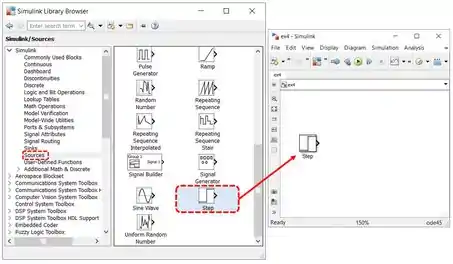
Após inserir o bloco no modelo, precisamos alterar seus parâmetros para indicar que o degrau unitário começa em . Para isto, dê um duplo-clique sobre o bloco “Step” que você acabou de arrastar ao modelo. Você terá acesso às propriedades do bloco:
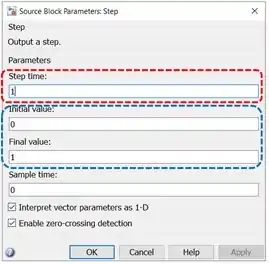
Para que o degrau ocorra em , devemos alterar o campo destacado em vermelho na imagem acima, o “Step time”. Como podemos ver no print, o padrão é que o degrau comece em , logo troque o por .
Em azul estão destacados o valor inicial e o valor final do degrau: por padrão, ele começa em (“Initial value”) e, no instante definido no “Step time”, ele pula para (“Final value”). Como o enunciado pede um degrau unitário, não precisamos mexer nesses dois parâmetros, já que por padrão o bloco “Step” gera um degrau unitário.
Passo 3
Agora vamos adicionar a saída do modelo: é o bloco “Scope”, que pertence à biblioteca “Sinks” do SIMULINK. É com ele que conseguiremos visualizar o degrau unitário.
No menu à esquerda do “Simulink Library Browser”, selecione a biblioteca “Sinks”, procure o bloco “Scope” e arraste-o para o seu modelo:

Ligue os dois blocos do modelo:
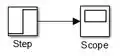
O modelinho esta pronto!
Passo 4
Para gerar o gráfico do degrau unitário com início em , execute o programa, clicando no botão “Run” (a bolinha verde destacada abaixo, em vermelho), na barra de ferramentas da janela do modelo:

Ao encerrar a execução do programa, dê um duplo-clique em “Scope”, para abrir a janela com o gráfico:

Dá pra perceber que o degrau começa em . Mas ele tá achatadinho, né? Para ele ficar bonitão, clique no botão destacado acima, o “Autoscale”, para que a curva ocupe o espaço disponível.
Resposta
